CentOS-7中安裝與配置Tomcat8.5
第一步:下載Tomcat8.5,通過地址:http://tomcat.apache.org/download-80.cgi下載
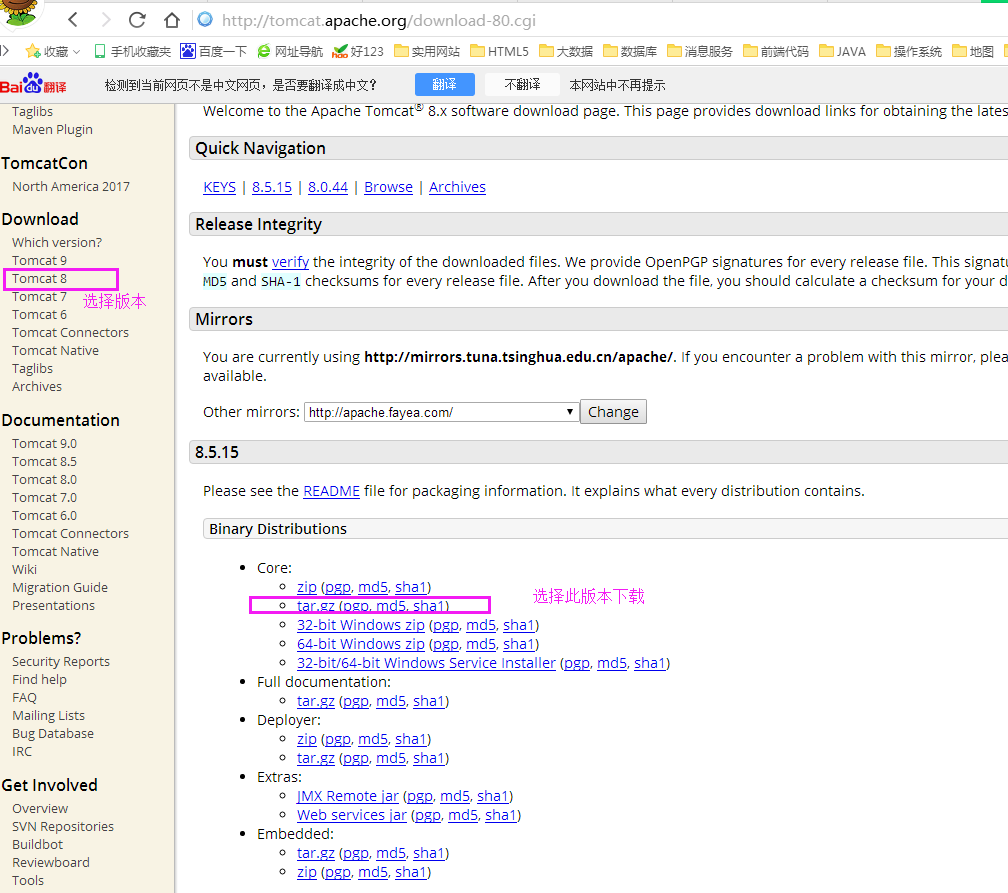
最後得到下載文件 apache-tomcat-8.5.15.tar.gz
第二步:通過SecureCRT將文件傳輸到linux系統中的 /usr/local目錄下
第三步:解壓和刪除壓縮包
命令:
[[email protected] local]# tar -zxv -f apache-tomcat-8.5.15.tar.gz // 解壓壓縮包
[[email protected] local]# rm -rf apache-tomcat-7.0.29.tar.gz // 刪除壓縮包
第四步:啟動Tomcat
[[email protected] local]# /usr/local/apache-tomcat-8.5.15/bin/startup.sh
出現如下結果表示啟動成功:
Using CATALINA_BASE: /usr/local/apache-tomcat-8.5.15
Using CATALINA_HOME: /usr/local/apache-tomcat-8.5.15
Using CATALINA_TMPDIR: /usr/local/apache-tomcat-8.5.15/temp
Using JRE_HOME: /usr
Using CLASSPATH: /usr/local/apache-tomcat-8.5.15/bin/bootstrap.jar:/usr/local/apache-tomcat-8.5.15/bin/tomcat-juli.jar
Tomcat started.
第五步:開啟8080端口
[[email protected] apache-tomcat-8.5.15]# firewall-cmd --state //查詢防火墻狀態
running
[[email protected] apache-tomcat-8.5.15]# firewall-cmd --zone=public --add-port=8080/tcp --permanent //添加8080端口,--permanent 一定要添加,表示永久加入,否則重啟失效
success
[[email protected] apache-tomcat-8.5.15]# firewall-cmd --reload //重啟
success
[[email protected]
yes
至此安裝成功
CentOS-7中安裝與配置Tomcat8.5
